ホームページ内に【お知らせ】【告知】【ブログ】を投稿する方法。
1.管理画面にログインします。
管理画面に入るためのURL(アドレス)及びID・パスワードは弊社スタッフにお尋ねください
2.管理画面の左側にある『投稿』メニュー内の『新規投稿』をクリックします。
左側の『投稿』にマウスを当てると『新規投稿』が表示されます。
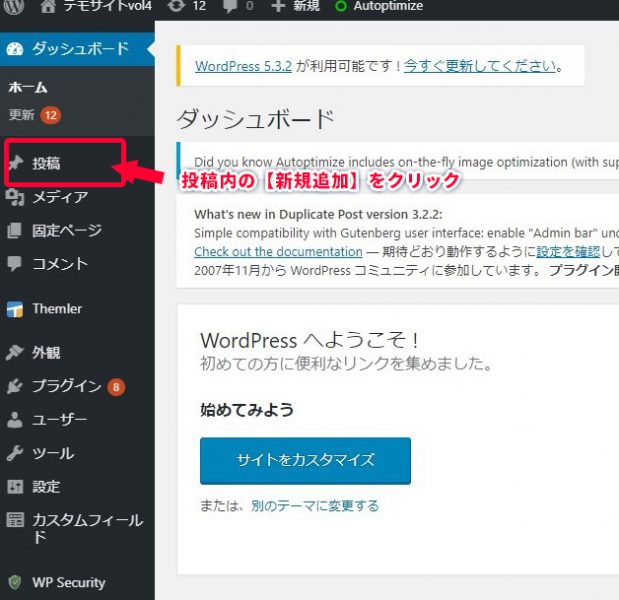
3.『新規投稿を追加』の画面が表示されます。
タイトル欄と本文入力欄が分かりやすく表示されます。
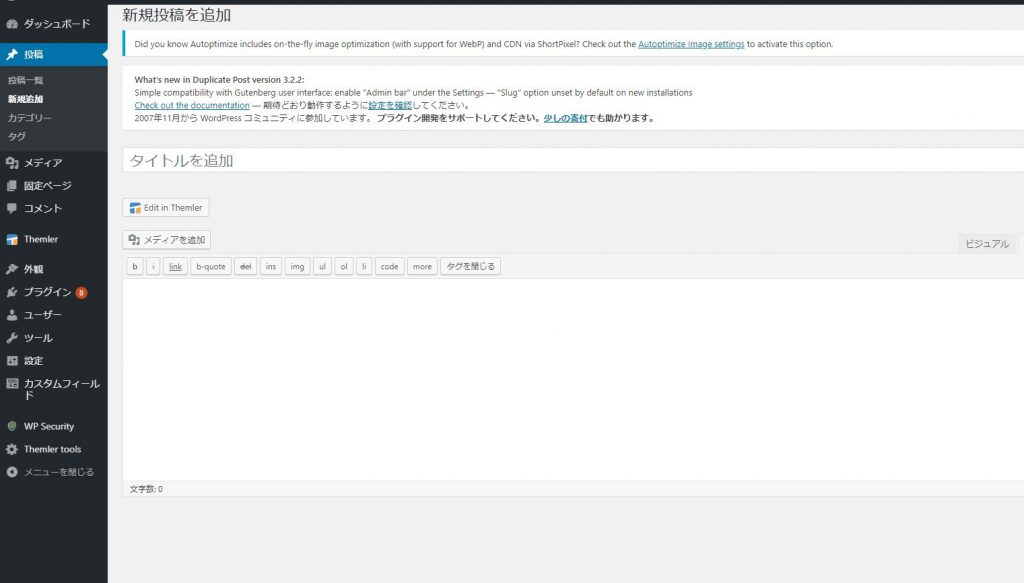
4.掲載するタイトル・本文をそれぞれ入力します。
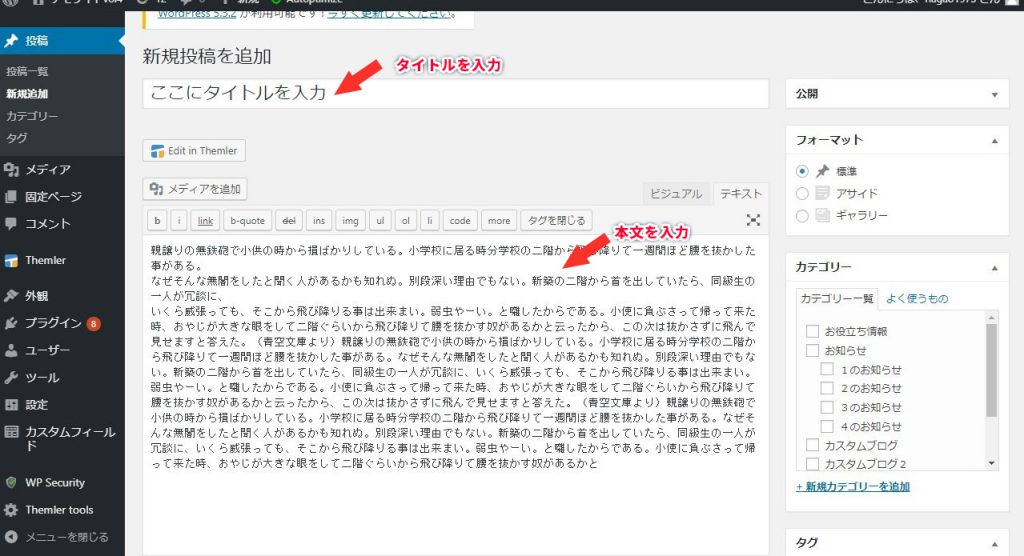
記事を書いてる途中で「きちんと表示できてるかな~」「段落とかいい感じになってるかな~」などを確認したい場合は、右上の『プレビュー』ボタンをクリックすると、実際に公開された場合のプレビュー(前もって確認)が別ウィンドウで表示されます。
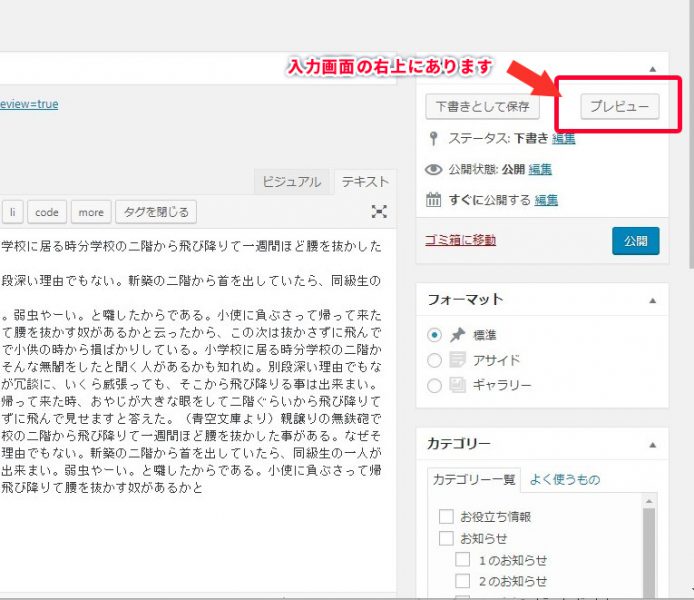
5.最後に『カテゴリー』『タグ』を選択します。
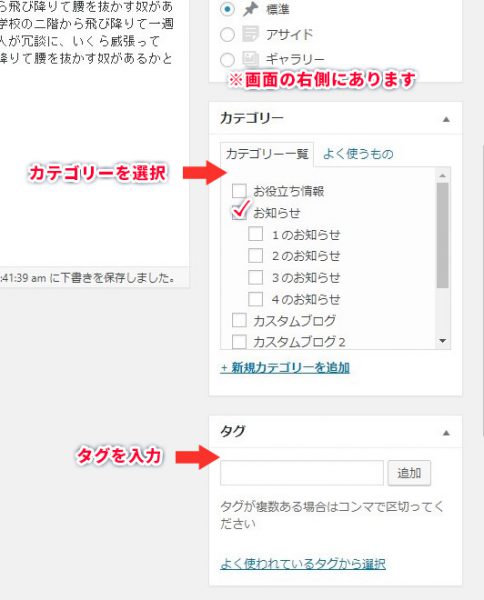
カテゴリーとは・・・
投稿記事をカテゴライズ、グルーピング化する機能となります。
例)最新のお知らせ、スタッフブログ、イベント告知など
タグとは・・・
記事投稿を分類するための小さな札。記事内の付箋のような役割になります。
記事の要約を単語化したものを入力します。複数の場合はカンマ(,)区切りで入力します。
例)記事投稿,ワードプレス,お知らせ告知
上記の詳細につきましてはお打合せ時や納品時に、詳しく説明いたします♪
6.最後に公開ボタンをクリックして投稿完了です。
タイトル・本文・カテゴリー・タグの4つの入力を確認して公開ボタンをクリック

★文中に写真を挿入したい場合
1.メディアを追加をクリックします。
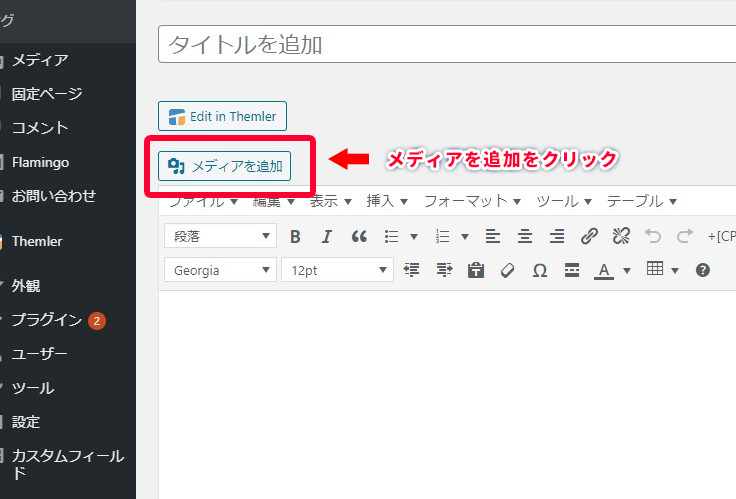
2.ファイルをアップロードします。
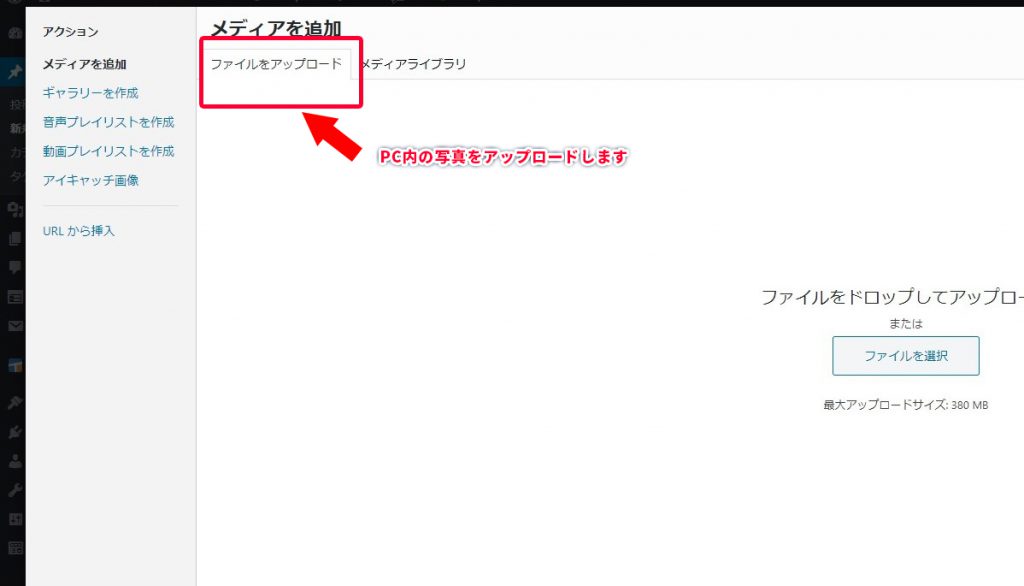
3.挿入したい画像を選択します。
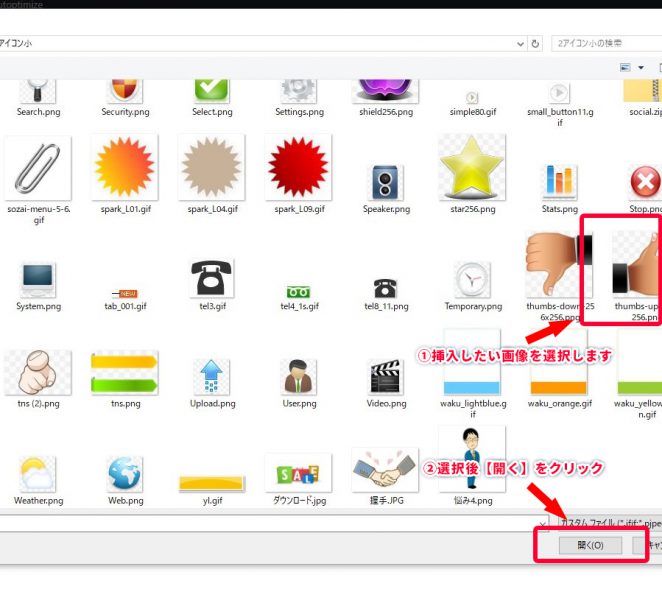
4.アップロードして【投稿に挿入】ボタンをクリック
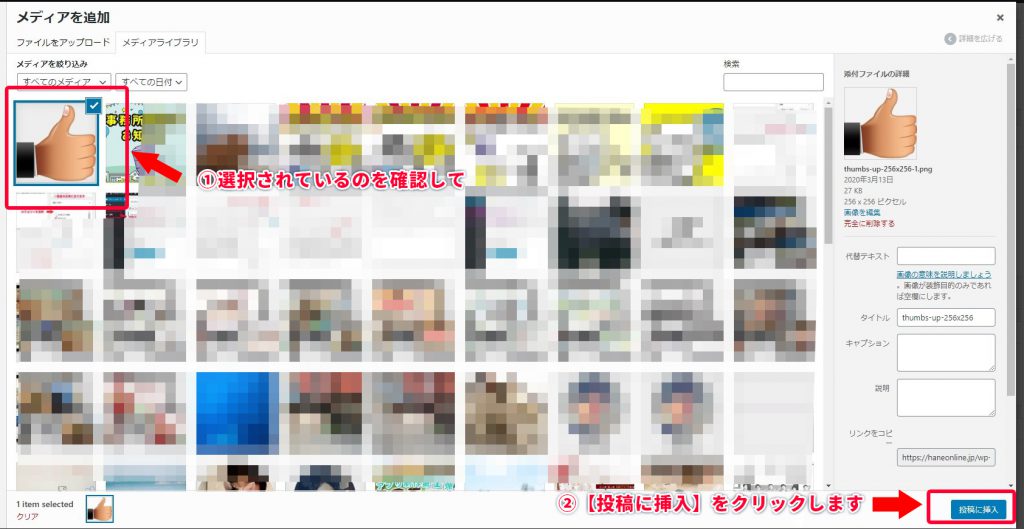
5.画像が挿入されます。
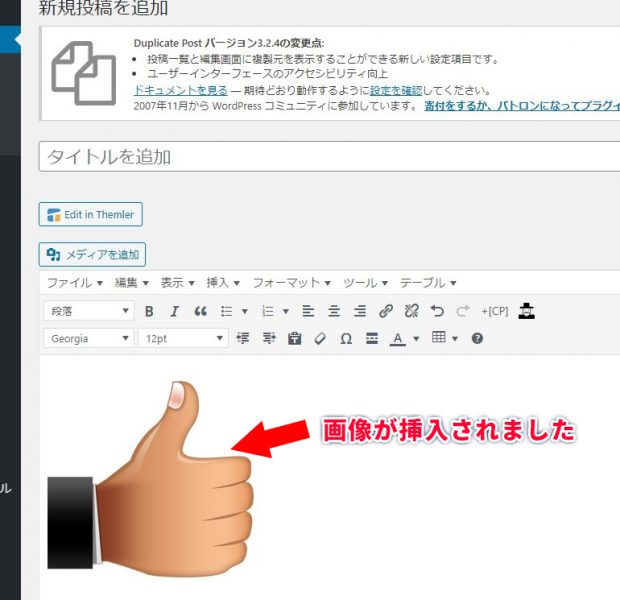
以上となります。
※見ている方に、役立つ情報を掲載することはホームページを運営していく上でとても大切なことです。
お客様や閲覧者目線で分かりやすく丁寧な文章作りを継続していきましょう♪


